Ayer, de repente no podía iniciar sesión en mi cuenta de Spotify. Me seguro de que la cuenta y la contraseña son correctas, he probado muchas veces, pero, todavía no puedo iniciar sesión. ¿Qué es la razón? y ¿cómo puedo solucionarlo? – Sara de la comunidad de Spotify.
Por un lado, Spotify, como uno de lo mayores proveedores de servicio de música en streaming, ofrece un gran catálogo de recursos musicales y funciones únicas de música a sus usuarios, por otro lado, debido a la imperfectación del servidor de Spotify, en el uso de Spotify, los ususarios también sufren muchos problemas, por ejemplo, Spotify no reproduce las canciones descargadas, Spotify no me deja escuchar canciones y ect. Recientemente, muchos oyentes reflejan el problema de que Spotify no me deja iniciar sesión y están buscando unos métodos factibles para arreglarlo. Esto es la razón que estamos aquí y le daremos unas soluciones factibles para resolver que Spotify no me deja iniciar sesion. Si le interesa, ahora empezamos.
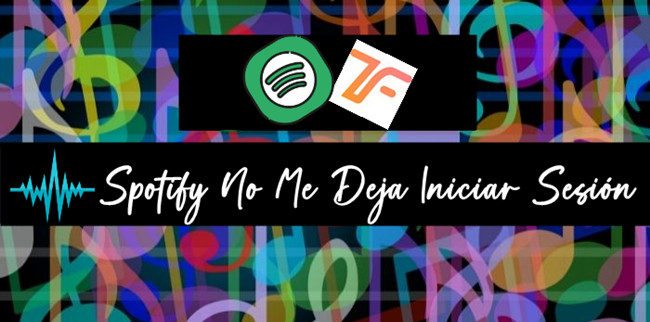
Parte 1. ¿Como Iniciar Sesion en Spotify?
Actualmente, Spotify ofrece cuatro formas de inicio de sesión para los usuarios, con Facebook, con Apple, con Google y con dirección de correo o nombre de usuario. Así, puede elegir una deseada para iniciar sesión en su Spotify. No importa qué dispositivo que utilice para escuchar Spotify, los pasos para iniciar sesión en su cuenta de Spotify son similares y simplemente siga la guía siguiente para escuchar las pistas favoritas con Spotify.
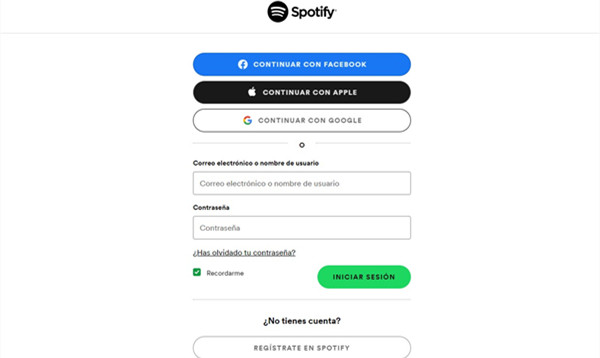
Paso 1. Descargue e instale la aplicación Spotify en su dispositivo desde App Store/sitio web oficial o abra navegador para entrar en el reproductor web de Spotify.
Paso 2. Dependientemente de tener cuenta Spotify o no, elija la guía correcta en la pantalla.
Si ya tiene cuenta: puede elegir iniciar sesión en Spotify con Facebook, con Apple, con Google y con dirección de correo o nombre de usuario. Luego, seleccione la opción Iniciar sesión. No olvide marcar la casilla Recuérdame para facilitar el próximo inicio de sesión.
Si todavía no tiene cuenta: seleccione la opción Suscríbete a Spotify. Tres métodos accesibles para suscribirse, usar Facebook, Google o correo electrónico. Si elige suscribirse con correo electrónico, debería notar que tiene que completar muchos datos de información. Luego, seleccione la opción Registrarte.
Esto es la instrucción oficial para iniciar sesión en su cuenta de Spotify y luego disfrutar del viaje de música en Spotify. Si en el proceso de inicio de sesión, se encuentra con el problema de que Spotify no me deja iniciar sesión, siga leyendo la segunda parte.
Parte 2. ¿Por Qué No Puedo Iniciar Sesion en Spotify?
Como decimos en la introducción, después de seguir los pasos correctos para iniciar sesión en Spotify muchos usuarios están quejando por el problema de que no puedo iniciar sesión en Spotify. No se preocupe, en esta parte, vamos a analizar las causas posibles y luego le daremos unos arreglos factibles para solucionar el error de que Spotify no me deja iniciar sesion.
#1. Contraseña incorrecta de su cuenta. Obviamente, con una contraseña incorrecta no puede iniciar sesión en su Spotify. Es el primer paso que debe tomar cuando Spotify niega su acceso de inicio de sesión.
Solución – restablecer la contraseña. Haga clic en la frase ¿Se te ha olvidado la contraseña?, situada en la página de inicio de sesión, y introduczca la dirección de correo electrónico o el nombre de usuario para cambiar la contraseña a nueva.
#2. Problema de conexión de red/modo sin conexión de Spotify activado. Para iniciar sesión en su cuenta de Spotify, sin duda, le pide una estable conexión de red.
Solución – abra un navegador en su dispositivo para verificar el estado de conexión. Si no puede cargarse, arregle el problema de conexión de red. Vaya a configuración en Spotify, desactive el modo sin conxión.
#3. Problema del servidor de Spotify. A veces, aunque todo está bien en su dispositivo, el error del servidor de Spotify también puede provocar el problema de que Spotify no me deja iniciar sesion.
Solución – siga el twitter oficial de Spotify, que avisa todos los problemas del servidor de Spotify en tiempo a sus usuarios. Si es el problema del servidor, simplemente espere hasta que el profesional lo resuelva.
#4. Caché de la aplicación. Cuando el caché de la aplicación Spotify está demasiado congestionado, también puede provocar el problema de que no puedo iniciar sesion en Spotify.
Solución – borrar el caché de Spotify. Vaya a Configuración de Spotify, y bajo la pestaña Almacenamiento, seleccione la opción Borrar caché.
#5. Acceso de las aplicaciones de terceros. Si la aplicación de terceros no es compatible con Spotify, puede suceder al error de que Spotify no me deja iniciar sesión.
Solución – entre en la página de cuenta de Spotify, seleccione la parte Aplicaciones y luego toque el botón de Eliminar acceso a estas aplicaciones.
#6. Versión de Spotify en su dispositivo no es última. Si Spotify ha lanzado la nueva versión de aplicación, pero no lo actualiza dede App Store, por la razón de incompatibilidad de versión, puede sufrir el problema de que Spotify no me deja iniciar sesión.
Solución – vaya a App Store para actualizar Spotify a la última versión.
#7. Fallos del sistema de Spotify en su dispositivo. A veces, el fallo del sistema interno de Spotify puede influir el funcionamieno normal de la aplicación, así, no puede iniciar sesión en Spotify.
Solución – desinstalar y reinstalar la aplicación de Spotify. Haga lo mismo que hace cuando desinstalar otra aplicación para conseguir la nueva aplicación de Spotify.
Parte 3. Preguntas Frecuentas sobre Que No Puedo Iniciar Sesion en Spotify
Es entendible que tenga diferentes preguntas en el inicio de sesión en su Spotify. Aquí, le hemos recopilado las preguntas más frecuentes para iniciar sesión en Spotify y esperamos que puedan ayudarle.
P1. ¿Por qué Spotify no me deja iniciar sesión con Facebook?
R: Puede probar usar la contraseña del dispositivo Spotify (página de cuenta de Spotify); eliminar y volver a connectar Spotify con Facebook (en configuración de Facebook).
P2. ¿Por qué Spotify no me deja iniciar sesión en modo offline?
R: Debido a que el inicio de sesión de Spotify pide una conección de red para asociar con el servidor de Spotify, si ha activado el modo offline, por supuesto no puede iniciar sesión en Spotify y es mejor desactivar este modo en la configuración.
P3. ¿Puedo registrarme en Spotify con Facebook?
R: Sin duda, lo puede. Si es nuevo en Spotify, cuando en la página del inicio de sesión, en la pantalla, simplemente seleccione Suscríbete a Spotify y luego Registrarte con Facebook.
Parte 4. Truco Adicional: Cómo Descargar Música de Spotify sin Ser Premium
Después de arreglar el problema de que Spotify no me deja iniciar sesión, ya entra en la página principal de la aplicación Spotify y puede iniciar su fantástico viaje de música en Spotify. Si no se suscribe a un plan de Premium, descubrirá que encontrarse con muchas limitaciones, por ejemplo, saltos limitados de canciones, escucha siempre con anuncios, descarga imposible de las canciones deseadas y etc. Por lo tanto, en esta parte, queremos ofrecerle a un truco útil para romper estas limitaciones y escuchar Spotify libremente: usar un profesional descargador de Spotify.
Tunelf Spotibeat Music Converter sí es lo que necesita. Es un profesional y potente programa de música para ayudar a todos los usuarios descargar y convertir música de Spotify a MP3 y otros populares formatos de audio en una velocidad hasta 5 veces. Con una avanzada tecnología de descifrado, Tunelf es capaz de eliminar rápidamente la protección DRM de Spotify y convertir las canciones protegidas a formato no protegido. Más que eso, en el uso de Tunelf, puede personalizar su propia pista de audio de Spotify ajustando la tasa de bits, la frecuencia de muestreo y el canal, así como conservar la calidad de audio original y todas las etiquetas de ID3 después de la conversión. Descargue Tunelf a través de hacer clic en el botón abajo.

Características Clave de Tunelf Spotibeat Music Converter
- Descargar fácilmente listas de reproducción, canciones y álbumes de Spotify con cuentas gratuitas
- Convertir Spotify a MP3, WAV, FLAC y otros formatos de audio
- Mantener las pistas de música de Spotify con calidad de audio sin pérdidas y etiquetas ID3
- Eliminar los anuncios y la protección DRM de la música de Spotify a una velocidad 5× más rápida
Conclusión
Si no puede iniciar sesión en Spotify, no podrá escuchar las playlists favoritas con la aplicación. Afortunadamente, en este artículo, le hemos compartido varias soluciones útiles y factibles para ayudarle. Si está encontrándose con el mismo problema, pruébelas indudablemente. Además, para los usuarios con cuenta gratuita, Tunelf Spotibeat Music Converter es algo que no debería perderse. Bajo la ayuda de Tunelf, puede romper las limitaciones de Spotify fácilmente y perfectar su viaje de música en Spotify.
Obtén el producto ahora:
Obtén el producto ahora:




